AB冗余配置操作步骤(自编)

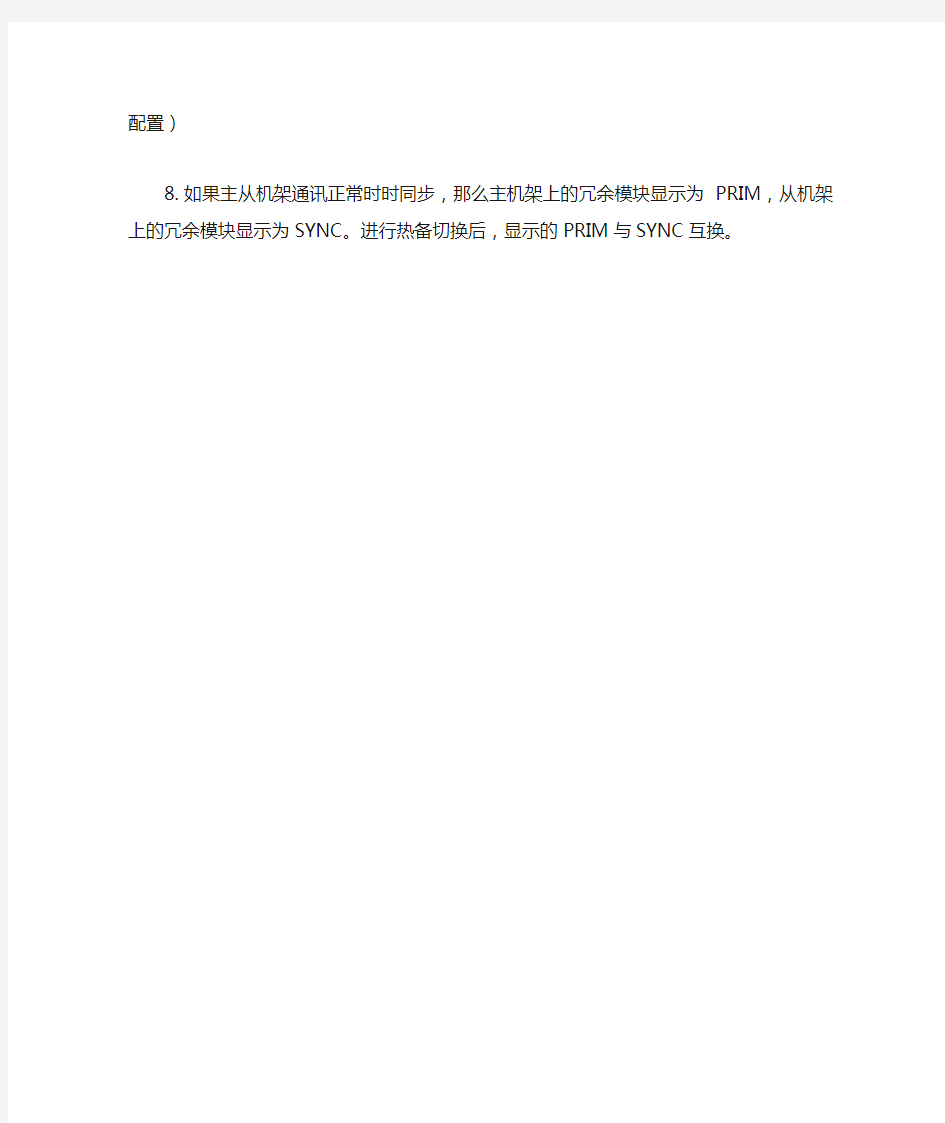
AB PLC冗余系统刷机攻略
1.安装20.01编程软件(默认操作即可)
2.参照文档将RSlink 授权成GATE WAY 版本
3.设置节点数:将IO机架的CN2R模块拨成01 02。。。(有几个机架拨到几)将两个CPU
机架上的CN2R模块拨成N+1(N为IO机架的数量),一般原则是CPU机架的节点数大于IO机架的节点数
4.设置IP:一种是模块上直接拨码***(默认是192.168.1.***)另外一只是出厂时拨码999,
在中BOOTP-DHCP通过MAC码来刷EN2T模块的IP(好处是可以任意设置网段)具体操作参照胡品来文档
5.打开RSLINK CLASSIC 后新建以太网驱动configure devices 中的Ethernet devices 新建个
驱动。IP与PLC模块设置的IP保持一致
6.冗余包(V20.055_kit4_ENHCLXRED 为CONTROLL FLAS软件Red_Mod_CT_V8.2.1.0为冗余
模块配置工具RMCT )在此之前UPLOAD 每个模块的EDS文件直至所有模块的图标显示正常;在RSLINX中设置冗余模块,选中冗余模块后,点击右键,选中Module
Configuration,将数据同步改为Always;热备冗余:在编程软件中只需要组态一个主机架,然后点击主控制器的右键,选择Properies,将Redundancy上的Redundancy Enabled 前面的选中打上勾。
7.接下来配置C网,(软件是RSNtwxCN)参照文档设置即可,最后要保存(即下载配置)
8.如果主从机架通讯正常时时同步,那么主机架上的冗余模块显示为PRIM,从机架上的
冗余模块显示为SYNC。进行热备切换后,显示的PRIM与SYNC互换。
S7-400硬冗余连接设置说明
S7-400 硬冗余连接设置说明 一. 简述 S7-400H 是西门子提供的冗余PLC,为双机架硬件级热备产品,通过主、从两个机架,两套完整独立的系统,两套机架上的热备单元通过光纤通讯。可以通过它的硬冗余功能,实现减少因故障或错误而导致的生产损失。组态王支持与西门子S7-400H之间的通讯,针对西门子S7 414-4H PLC 硬冗余系统设计,采用TCP方式通讯。 1. 现场控制柜设备为两个机架上各一块414-4H CPU模块,光纤连接做CPU冗余; 2. 每个机架配置一块CP443-1 以太网通讯模块,与上位工程师站以太网通讯卡连接做 以太网冗余; 组态王共为西门子的S7 系列PLC的以太网TCP协议设计开发两款驱动,分别为S7-TCP和S7-ProdaveIE ,可以与S7 全系列PLC以TCP方式通讯。经过测试,组态王可以支持的通讯方式如: (√表示支持冗余,×表示不支持冗余,/ 表示工程师站中控制面板PG/PC Interface 不做配置) 表冗余通讯方式支持程度测试表
注:CP433网段单双指CP433的ip 地址是否在两个子网IP 段上。如和为单网段,和为双网段 1. 普通网卡+ S7-TCP 的适应支持能力最高,只需要在工程师站控制面板中为普通网卡配置相应网段信息,就可以完成S7 400H的单双网段,单双网卡冗余功能。 2. 普通网卡+ S7-ProdaveIE 需要在工程师站控制面板中配置PG/PC Interface 访问点能完成单网卡单双网段冗余。 3. CP-1613 + S7-ProdaveIE 在工程师站控制面板中配置PG/PC Interface 访问点后能完成单网卡,单网段冗余。
AB冗余配置操作步骤(自编)
AB PLC冗余系统刷机攻略 1.安装20.01编程软件(默认操作即可) 2.参照文档将RSlink 授权成GATE WAY 版本 3.设置节点数:将IO机架的CN2R模块拨成01 02。。。(有几个机架拨到几)将两个CPU 机架上的CN2R模块拨成N+1(N为IO机架的数量),一般原则是CPU机架的节点数大于IO机架的节点数 4.设置IP:一种是模块上直接拨码***(默认是192.168.1.***)另外一只是出厂时拨码999, 在中BOOTP-DHCP通过MAC码来刷EN2T模块的IP(好处是可以任意设置网段)具体操作参照胡品来文档 5.打开RSLINK CLASSIC 后新建以太网驱动configure devices 中的Ethernet devices 新建个 驱动。IP与PLC模块设置的IP保持一致 6.冗余包(V20.055_kit4_ENHCLXRED 为CONTROLL FLAS软件Red_Mod_CT_V8.2.1.0为冗余 模块配置工具RMCT )在此之前UPLOAD 每个模块的EDS文件直至所有模块的图标显示正常;在RSLINX中设置冗余模块,选中冗余模块后,点击右键,选中Module Configuration,将数据同步改为Always;热备冗余:在编程软件中只需要组态一个主机架,然后点击主控制器的右键,选择Properies,将Redundancy上的Redundancy Enabled 前面的选中打上勾。 7.接下来配置C网,(软件是RSNtwxCN)参照文档设置即可,最后要保存(即下载配置) 8.如果主从机架通讯正常时时同步,那么主机架上的冗余模块显示为PRIM,从机架上的 冗余模块显示为SYNC。进行热备切换后,显示的PRIM与SYNC互换。
S7400H到PC站的连接
使用S7-RedConnect 连接S7-400H 到 PC站(WINCC) 1 问题所在 连接S7-400H 到PC站经常会是个问题,并不是因为困难而是手册上缺少相关信息。以下将描述建立容错连接的过程。 2 系统描述 硬件要求: 在开始调试前,注意以下几点: S7-400H 可以使用如下以太网模块:
请注意在H通讯里只能用ISO传输协议。与H手册里描述的不一样,Profibus不能用于H 通讯。因为最新的S7-RedConnect 不支持Profibus 模块(CP5613 和 CP5614 )。 S7-RedConnect 为使用H 通讯,必须在PC机中安装“S7-RedConnect”。有以下特征: 错误检测,切换,监视通讯,并且后台处理同步 不需要额外编程 应用程序与H系统的两部分以同样方式通讯就好像一个CPU S7-RedConnect提供了与其他SIMATIC NET S7 软件产品同样的用户接口(PG/OP functions, S7 Communication) 现存Windows 程序仍可以使用,应用程序可以通过状态查询监视冗余连接状态。连接状态可以借助诊断工具来显示 可配置双路或四路冗余 2.2.1 注意点1
Upgrade6GK1716-0HB14-3AA4 因为容错通讯只能是用S7协议,所以S7-RedConnect仅支持S7通讯。传输协议使用的是ISO传输协议,版可以用Profibus。 S7-RedConnect可以与其他SIMATIC NET 产品在同一个CP中使用。其他协议(比如用在办公室网络的TCP/IP, Novell)使用同一个网卡同一个网络会带来问题,因此推荐你使用独立的网卡和独立的网络。 2.2.2 注意点2 双路冗余(冗余总线) 双路冗余(单总线)
FTV SE7.0 服务器冗余配置说明
RSView SE 服务器冗余配置说明 准备3台电脑,一台作主服务器、一台作从服务器、最后一台作客户机。 1、系统:Windows 7 Ultimate 2、上位机软件:RSView SE 3、主服务器IP地址;子网掩码; 用户名(管理员) : KLT1 ; 密码: klt1 ; 工作组:WORKGROUP 。 计算机名:KLT1-PC 4、从服务器IP地址;子网掩码; 用户名(管理员) : KLT2 ; 密码: klt2 ; 工作组:WORKGROUP 。 计算机名:KLT2-PC 5、客户机IP地址;子网掩码; 用户名(管理员) : KLT3 ; 密码: klt3 ; 工作组:WORKGROUP 。 计算机名:KLT3-PC 6、系统安装过程中,设定计算机用户名,用户密码、安装完毕后设定 IP地址、子网掩码、工作组。 7、安装RSView SE 软件,安装过程中会有安装IIS组件的过程,IIS一定要安装正确。 8、安装上位机软件之后进行系统设置 (1) 启用来宾帐户 打开控制面板(查看方式:类别) 用户账户和家庭安全——用户帐户——管理帐户——来宾帐户(Guest)——启用 (2) 关闭防火墙 控制面板——系统和安全——Windows 防火墙——打开或关闭Windows 防火墙——选择关闭 (3) 删除“拒绝从网络上访问这台计算机”项中的guest账户
运行组策略()——本地计算机——计算机配置——Windows 设置——安全设置—— 本地策略——用户权利指派——拒绝从网络上访问这台计算机——删除guest账户。 (3) 公用文件夹共享 控制面板——网络和 Internet——选择家庭组和共享选项——更改高级共享设置——公用 ——公用文件夹共享——启用共享以便可以访问网络的用户。 (4) 以上设置完毕后,打开计算机,以主服务器为例,在windows 地址栏中输入\\,可 以访问从服务器的共享文件,以此类推,三台计算机可以相互访问对方的共享文件。 9、检测IIS是否正常 三台电脑每台都要检测,以主服务器为例,在IE浏览器中输入,会出现下图 图标 10、检测RSViewse是否正常 三台电脑每台都要检测,以主服务器为例,在IE浏览器中输入, 会出现下图图标 11、以上两项检测全部正常后,配置SE冗余。 12、三台电脑都要做以下设置, 打开电脑左下角开始——所有程序——Rockwell Software——FactoryTalk Tools—— FactoryTalk Directory Configuration Wizard——Configure settings——选择Configure the FactoryTalk Network Directory——Next——输入本机的用户名和密码——等待完成设置。13、设定通讯路径
软件冗余的原理和配置
软件冗余的原理和配置 7.1 软件冗余基本信息介绍 软件冗余是Siemens实现冗余功能的一种低成本解决方案,可以应用于对主备系统切换时间为秒级的控制系统中。 7.1.1系统结构 Siemens软件冗余系统的软件、硬件包括: (1)1套STEP7编程软件(V5.2或更高)加软冗余软件包(V1.x); (2)2套PLC控制器及I/O模块,可以是S7-300(313C-2DP,314C-2DP,31X-2DP)或S7-400(全部S7-400系列CPU)系统; (3)3条通讯链路,主系统与从站通讯链路(PROFIBUS 1)、备用系统与从站通讯链路(PROFIBUS 2)、主系统与备用系统的数据同步通讯链路(MPI 或 PROFIBUS 或 Ethernet); (4)若干个ET200M从站,每个从站包括2个IM153-2接口模块和若干个I/O模块;Y-Link不能用于软冗余系统; (5)除此之外,还需要一些相关的附件,用于编程和上位机监控的PC-Adapter(连接在计算机串口)或CP5611(插在主板上的PCI槽上)或CP5511(插在笔记本的 PCMIA槽里)、PROFIBUS电缆、PROFIBUS总线链接器等。 系统架构如图7-1所示: 图7-1软冗余的系统架构
可以看出,系统是由两套独立的S7-300或S7-400 PLC系统组成,软冗余能够实现: 主机架电源、背板总线等冗余;PLC处理器冗余;PROFIBUS现场总线网络冗余(包括通讯接口、总线接头、总线电缆的冗余);ET200M站的通讯接口模块IM153-2冗余。 软冗余系统由A和B两套PLC控制系统组成。开始时,A系统为主,B系统为备用,当主系统A中的任何一个组件出错,控制任务会自动切换到备用系统B当中执行,这时,B 系统为主,A系统为备用,这种切换过程是包括电源、CPU、通讯电缆和IM153接口模块的整体切换。系统运行过程中,即使没有任何组件出错,操作人员也可以通过设定控制字,实现手动的主备系统切换,这种手动切换过程,对于控制系统的软硬件调整,更换,扩容非常有用,即Altering Configuration and Application Program in RUN Mode 。 7.1.2 系统工作原理 在软冗余系统进行工作时,A、B控制系统(处理器,通讯、I/O)独立运行,由主系统的PLC掌握对ET200从站中的I/O控制权。A、B系统中的PLC程序由非冗余(non-duplicated)用户程序段和冗余(redundant backup)用户程序段组成,主系统PLC执行全部的用户程序,备用系统PLC只执行非冗余用户程序段,而跳过冗余用户程序段。 软冗余系统内部的运行过程参考图7-2。 图7-2软冗余系统内部的运行过程 主系统的CPU将数据同步到备用系统的CPU需要1到几个程序扫描循环,如图7-3所示:
S7-400H冗余系统硬件组态-操作流程
一.所需软硬件: 所需软件:STEP7 V5.4 SP3 所需硬件:一套S7-400H PLC,包括: (1) 1个安装机架UR2-H (2) 2个电源模板PS 407 10A (3) 2个容错CPU,CPU414-4H或CPU 417-4H (4) 4个同步子模板(型号必须相同) (5) 2根光缆 必备的附件,如PROFIBUS 屏蔽电缆及网络连接器等。 二.硬件安装 (1)设置机架号 CPU V3版本,通过同步子模板上的开关设置; CPU V4版本,通过CPU背板上的开关设置; CPU通电后此机架号生效。 (2)将同步子模板插到CPU板中。 (3)连接同步光缆 将两个位于上部的同步子模板相连; 将两个位于下部的同步子模板相连; 在打开电源或启动系统之前要确保CPU的同步光缆已经连接。同步光纤连接如图1所示:
图1 S7-400H 同步光纤的连接 三.通过STEP7进行硬件组态 1.创建项目并组态S7-400H站 在STEP7中新建一个项目,在“插入”菜单下的“站点”选项中选择SIMATIC H 站点,添加一个新的S7-400H的站,如图2所示: 图2 创建项目和添加S7-400H站 2. 配置硬件 (1) 在S7-400H站目录下,双击“硬件”打开硬件配置; (2) 添加一个UR2-H机架,如图3所示:
图3 添加UR2-H机架 3. 配置电源和CPU,并设定CPU上PROFIBUS DP主站的地址,默认为2,如图4 所示: 图4 添加电源和S7-400H CPU
4. 添加同步子模板到IF1和IF2槽位上,如图5所示: 图5 添加同步子模块 5)添加以太网网卡,设置MAC网络地址和IP地址,如图6所示:
冗余配置例子
1 引言 Controllogix是Rockwell公司在1998年推出AB系列的模块化PLC,代表了当前PLC发展的最高水平,是目前世界上最具有竞争力的控制系统之一,Control- logix将顺序控制、过程控制、传动控制及运动控制、通讯、I/O技术集成在一个平台上,可以为各种工业应用提供强有力的支持,适用于各种场合,最大的特点是可以使用网络将其相互连接,各个控制站之间能够按照客户的要求进行信息的交换。 Controllogix可以提供完善的控制器的冗余功能,采用热备的方式构建控制器,两个控制器框架采用完全相同的配置,它们之间使用同步电缆连接,不仅控制器可以采用热备,通讯网络也可以采用相似的方式进行热备,除以上的部分可以热备外,控制器的电源也可以进行热备,这样大大提高了控制器的运行的可靠性。 2 系统介绍 在某焦化厂干熄焦汽轮机发电项目的DCS控制系统中,采用了冗余的Controllogix,系统结构如图1所示。上位机通过交换机与PLC处理器通讯,远程框架通过冗余的ControlNet连接到控制器框架,同时,远程框架采用了冗余电源配置。整套系统具有很高的可靠性,满足了汽轮机发电系统对于PLC控制部分需要长期无故障运行的要求。上位机采用Rsview32软件,用以监控现场设备的运行。 图1 系统结构图 本地框架由L1和L2 框架构成,运行时L1和L2互为热备,构成了冗余,L1和L2框架各个槽位的所配置的模块如表1所示。R1,R2和R3是远程框架,所有的点号都连接到远程框架的模块,远程框架的供电使用了AB的冗余电源(1756-PAR2)。 收藏 引用 muzi_woody 1楼2007-9-21 7:41:00 表1 L1和L2框架各个槽位的所配置的模块 设置主从控制器框架的1756-CNBR/D的节点地址时应注意,他们的地址拨码应该相同,应该是系统中挂接在冗余ControlNET网上所有节点的最高地址,在本系统里面都设置为4,远程站的节点地址分别为1,2,3。在冗余系统正常运行时,从控制器框架的CNBR/D 节点地址会自动加1,变为5。 1757-SRM是用于同步的冗余模块,主从控制器框架的SRM通过光纤连接。正常工作时,1756- L61中所有的程序和数据通过光纤进行同步,在RSLOGIX5000编程中,不必对此模块进行组态。 1756-ENBT是以太网接口模块,通过网线连接到交换机。ENBT的地址分配为两个连续的IP即可,在这个系统中IP地址分别为192.168.1.11和192.168.1.12。 3 模块的升级 冗余系统中,主控制器框架和从控制器框架上各个模块的版本必须严格一致,
SCADA冗余
一、配置SCADA冗余的前提条件: 1、两个SCADA SERVER 又同样的过程数据库 2、相同的I/O DRIVER 配置 3、连接到相同的设备 4、SCU配置成报警同步。 5、独立于IFIX软件外,两个SCADA服务器和客户端的机器在物理网络连接是通的。在5.0以后,要去单独2个直连网卡做服务器同步。 二、客户端配置 1、启动客户端IFIX软件,打开IFIX软件的SCU(系统配置程序), 其画面如下:(确保禁用了SCADA支持)
2、打开系统配置的网络配置,打开的画面如下: 画面(一) 3、网络中选择网络连接的协议,如TCP/IP协议。 4、删除所有已经配置的远程节点 5、在远程节点名中输入用户定义的逻辑节点的名称。(在图中有 标注)。关于远程逻辑节点名的使用是这样的,假设我们取的远程的节点名称是PROD_1,二两个SCADA 服务器的名称分别是SCADA10P(主)和SCADA10B(备),那么在数据连接,VBA脚本,调度,动画的数据源中引用格式是FIX32.PROD_1.TANKEVEL.F_CV 而不是FIX32.SCADA10P_1.TANKEVEL.F_CV。 6、然后选择上图中的按纽,进入下面的画面:
主的SCADA 服务器的物理 节点名 7、在上面的画面中的设置如下: 首先选中“启用逻辑节点名(E)”复选框,在主节点名中输入主的SCADA服务器的物理节点名,在备节点名中输入备用SCADA服务器的物理节点名,最后单击画面的“确定”按纽关闭画面,返回到画面(一),单击画面(一)的“确定”按纽,返回到SCU配置画面。 8、打开下面的画面:(SCU—配置—本地启动)
S7400冗余系统常问问题集
S7-400冗余系统常问问题集 6ES741.. SIMATIC S7-400, CPU 4xx 摘要 本文总结了选型、组态、配置和使用S7 400冗余控制器的过程中经常遇到的问题,并给出了相应的答案; 关键词 S7 400冗余控制器、Ylink、I/O 冗余、运行、同步、状态 目录 第一章.系统方案配置及选型 4 Q1:现在S7-400冗余系统包括哪些型号? 4 Q2:通常冗余系统打包订货号中都包含什么卡件? 4 Q3:H系统的单边I/O配置与Switch I/O 配置在使用过程中有什么区别? 5 Q4: 什么卡件支持IO冗余? 5 Q5:什么是MTA,能否简单介绍一下? 6 Q6. 单DP接口设备如何连接到冗余系统中 7 Q7:Y-Link包含什么卡件(含订货号)? 8 Q8:冗余系统中,是否需要 H option package 软件包? 8 Q9:不同版本的冗余 CPU 所支持的同步模块以及光纤是否可以兼容? 8
Q10:S7-400H CPU 是否可以作为Profibus DP从站? 9 Q11:冗余CPU是否可以使用FLASH 存储卡? 9 第二章.系统组态及调试 10 Q1:为什么冗余 CPU会自检,每次上电都必须经过自检么? 10 Q2.冗余CPU属性设置中的H parameters选项卡中各参数的具体含义 10 Q3:如何组态Ylink,硬件组态中找不到相应的 IM153-2 的硬件信息怎么办? 13 Q4:无法为冗余CPU下载程序和硬件组态? 13 Q5:在冗余系统中如何下载CP341的驱动? 14 第三章.系统通讯 15 Q1:H 系统中有哪些网络支持S7-connection fault-tolerant? 15 Q2:S7400冗余系统和单CPU之间进行通讯,都有哪些通讯的方式? 15 Q3:第三方上位机软件和冗余CPU通信,西门子推荐什么样的解决方案? 15 Q4: S7-400H冗余系统与WinCC通讯是否必须使用CP1613? 15 Q5:冗余CPU 如何与触摸屏通讯 16 第四章.系统诊断及维护 17 Q1:为什么冗余CPU无法进入冗余状态,从CPU无法运行? 17 Q2:S7-400冗余控制器的 REDF 灯的含义? 18 Q3:冗余CPU的在线切换功能都支持哪些情况下的切换? 19
软件冗余的原理和配置
软件冗余的原理和配置 一、软件冗余基本信息介绍 软件冗余是Siemens实现冗余功能的一种低成本解决方案,可以应用于对主备系统切换时间为秒级的控制系统中。 1、系统结构 Siemens软件冗余系统的软件、硬件包括: (1)1套STEP7编程软件(V5.2或更高)加软冗余软件包(V1.x); (2)2套PLC控制器及I/O模块,可以是S7-300(313C-2DP,314C-2DP,31X-2DP)或S7-400(全部S7-400系列CPU)系统; (3)3条通讯链路,主系统与从站通讯链路(PROFIBUS 1)、备用系统与从站通讯链路(PROFIBUS 2)、主系统与备用系统的数据同步通讯链路(MPI 或 PROFIBUS 或 Ethernet); (4)若干个ET200M从站,每个从站包括2个IM153-2接口模块和若干个I/O模块;Y-Link不能用于软冗余系统; (5)除此之外,还需要一些相关的附件,用于编程和上位机监控的 PC-Adapter(连接在计算机串口)或CP5611(插在主板上的PCI槽上)或
CP5511(插在笔记本的PCMIA槽里)、PROFIBUS电缆、PROFIBUS总线链接器等。 系统架构如图1所示: 图1软冗余的系统架构 可以看出,系统是由两套独立的S7-300或S7-400 PLC系统组成,软冗余能够实现: 主机架电源、背板总线等冗余;PLC处理器冗余;PROFIBUS现场总线网络冗余(包括通讯接口、总线接头、总线电缆的冗余);ET200M站的通讯接口模块IM153-2冗余。
软冗余系统由A和B两套PLC控制系统组成。开始时,A系统为主,B系统为备用,当主系统A中的任何一个组件出错,控制任务会自动切换到备用系统B 当中执行,这时,B系统为主,A系统为备用,这种切换过程是包括电源、CPU、通讯电缆和IM153接口模块的整体切换。系统运行过程中,即使没有任何组件出错,操作人员也可以通过设定控制字,实现手动的主备系统切换,这种手动切换过程,对于控制系统的软硬件调整,更换,扩容非常有用,即Altering Configuration and Application Program in RUN Mode 。 2、系统工作原理 在软冗余系统进行工作时,A、B控制系统(处理器,通讯、I/O)独立运行,由主系统的PLC掌握对ET200从站中的I/O控制权。A、B系统中的PLC程序由非冗余(non-duplicated)用户程序段和冗余(redundant backup)用户程序段组成,主系统PLC执行全部的用户程序,备用系统PLC只执行非冗余用户程序段,而跳过冗余用户程序段。 软冗余系统内部的运行过程参考图2。
S7-400冗余系统组态
S7-400冗余系统组态 S7-400 H硬件组态 以例子的形式介绍S7-400H系统的组态过程 2.1 例子所需硬件和软件 1、硬件: 一套S7-400H PLC,包括 (1) 1个安装机架UR2-H (2) 2个电源模板PS 407 10A (3) 2个容错CPU,CPU414-4H或CPU 417-4H (4) 4个同步子模板 (5) 2根光缆 一个ET200M分布式I/O 设备,包括 (6) 2个IM 153-2 (7) 1个数字量输入模板 (8) 1个数字量输出模板 必备的附件,如PROFIBUS 屏蔽电缆及网络连接器等。 2、软件: STEP 7 V5.3 SP2标准版(已集成冗余选件包)或更高版本。 2.2硬件安装 (1)设置机架号 CPU V3版本,通过同步子模板上的开关设置; CPU V4版本,通过CPU背板上的开关设置; CPU通电后此机架号生效。 (2)将同步子模板插到CPU板中。 (3)连接同步光缆 将两个位于上部的同步子模板相连; 将两个位于下部的同步子模板相连; 在打开电源或启动系统之前要确保CPU的同步光缆已经连接。同步光纤的连接如图2-1所示: 图2-1 S7-400H 同步光纤的连接 (4)组态分布式I/O站ET200M ,使其作为具有切换功能的DP从站。 (5)将编程器连到第一个容错CPU(CPU0)上,此CPU 为S7-400H 的主CPU。 (6)通电后CPU自检查 CPU第一次通电时,将执行一次RAM 检测工作,约需3分钟。这段时间内CPU 不接收通过MPI 接口来的数据,并且STOP LED 灯闪烁。如果有备用电池,再次通电时不再做此项检查工作。 (7)启动CPU 装入程序后执行一个热启动操作:首先启动主CPU ,然后启动热备CPU。 2.3 使用STEP 7 进行组态 2.3.1创建项目组态S7-400H 在STEP7中新建一个项目,在Insert菜单下的Station选项中选择SIMATIC H Station,添 加一个新的S7-400H的站,如图2-2所示:
AB 冗余配置
AB冗余配置注意事项 1.根据安装要求主机架和冗余机架,相对于第一个冗余机架内的每个模块,在第二个冗余 机架的相同槽内安装标记相同模块,将CNBR/D 和ENBT模块连接到各自的网络上。 使用光纤电缆连接1756-SRM模块。 2. 在安装过程中要注意:将两个冗余机架中的1756-CNBR/D 模块的旋转开关设置为同一 节点地址。 例如:如果用户将网络节点地址6和7分配给冗 余机架,那么将两个CNBR/D模块都设置为节点6。 3.安装1756-ENBT模块,将模块连接到以太网交换机上。在配两个冗余机架中的ENBT时, 要注意:将两个冗余机架中的ENBT的IP地址设置为相同的地址。 例如:如果将网络中的IP地址:172.16.1.11 和172.16.1.12 分配给冗余机架,那么两个模块的地址都设置为:172.16.1.11。当运行时,从机架中的IP 地址会自动+1 。 4.刷新模块固件,注意:中途不可断电 打开一个冗余机架中的电源, 等1756-SRM模块显示PRIM 。 然后用CONTROLFLASH 固件升级软件对这个机架中的CNBR/D 1756-SRM CPU模块ENBT 进行刷新,刷到固件兼容版本。 打开第二个冗余机架的电源 等1756-SRM模块显示PRIM 然后用CONTROLFLASH 固件升级软件对这个机架中的CNBR/D 1756-SRM CPU模块ENBT 进行刷新,刷到固件兼容版本。使用与第一 个冗余机架的相同的版本。 设置同步控制器
在完成同步的过程中主机架中的CBNBR/D 会显示PWNS ————PWDS ——PWQG——PWQS的显示变化,最终显示PWQS 表示同步完成 当正常时主机架中的1756-SRM会显示PIRM ,从机架的1756-SRM 显示SYNC。向主控制器下载程序 主控制器(哪个先上电,就认为哪个主控制器PIRM) 在用RS LOGIX5000组态冗余控制器时,注意:
S7-400硬冗余连接设置
S7-400硬冗余连接设置说明 一. 简述 S7-400H是西门子提供的冗余PLC,为双机架硬件级热备产品,通过主、从两个机架,两套完整独立的系统,两套机架上的热备单元通过光纤通讯。可以通过它的硬冗余功能,实现减少因故障或错误而导致的生产损失。组态王支持与西门子S7-400H之间的通讯,针对西门子S7 414-4H PLC硬冗余系统设计,采用TCP方式通讯。 1.现场控制柜设备为两个机架上各一块414-4H CPU模块,光纤连接做CPU 冗余; 2.每个机架配置一块CP443-1以太网通讯模块,与上位工程师站以太网通讯 卡连接做以太网冗余; 组态王共为西门子的S7系列PLC的以太网TCP协议设计开发两款驱动,分别为S7-TCP和S7-ProdaveIE,可以与S7全系列PLC以TCP方式通讯。经过测试,组态王可以支持的通讯方式如: (√表示支持冗余,×表示不支持冗余,/表示工程师站中控制面板PG/PC Interface不做配置) 表1 冗余通讯方式支持程度测试表 注:CP433网段单双指CP433的ip地址是否在两个子网IP段上。如192.168.0.2和192.168.0.3为单网段,192.168.0.2和192.168.1.3为双网段
1. 普通网卡+ S7-TCP的适应支持能力最高,只需要在工程师站控制面板中为普通网卡配置相应网段信息,就可以完成S7 400H的单双网段,单双网卡冗余功能。 2. 普通网卡+ S7-ProdaveIE需要在工程师站控制面板中配置PG/PC Interface访问点能完成单网卡单双网段冗余。 3. CP-1613 + S7-ProdaveIE在工程师站控制面板中配置PG/PC Interface访问点后能完成单网卡,单网段冗余。
S冗余配置
S7-400冗余系统组态 唯一不好意思的是我无法将图片传上来,我现在的权限有限 S7-400 H硬件组态 以例子的形式介绍S7-400H系统的组态过程 2.1 例子所需硬件和软件 硬件: 一套S7-400H PLC,包括 (1) 1个安装机架UR2-H (2) 2个电源模板PS 407 10A (3) 2个容错CPU,CPU414-4H或CPU 417-4H (4) 4个同步子模板 (5) 2根光缆 一个ET200M分布式I/O 设备,包括 (6) 2个IM 153-2 (7) 1个数字量输入模板 (8) 1个数字量输出模板 必备的附件,如PROFIBUS 屏蔽电缆及网络连接器等。 软件: STEP 7 V5.3 SP2标准版(已集成冗余选件包)或更高版本。 2.2硬件安装 (1)设置机架号 CPU V3版本,通过同步子模板上的开关设置; CPU V4版本,通过CPU背板上的开关设置; CPU通电后此机架号生效。 (2)将同步子模板插到CPU板中。 (3)连接同步光缆 将两个位于上部的同步子模板相连; 将两个位于下部的同步子模板相连; 在打开电源或启动系统之前要确保CPU的同步光缆已经连接。同步光纤的连接如图2-1所示: 图2-1 S7-400H 同步光纤的连接 (4)组态分布式I/O站ET200M ,使其作为具有切换功能的DP从站。 (5)将编程器连到第一个容错CPU(CPU0)上,此CPU 为S7-400H 的主CPU。
(6)通电后CPU自检查 CPU第一次通电时,将执行一次RAM 检测工作,约需3分钟。这段时间内CPU 不接收通过MPI接口来的数据,并且STOP LED 灯闪烁。如果有备用电池,再次通电时不再做此项检查工作。 (7)启动CPU 装入程序后执行一个热启动操作:首先启动主CPU ,然后启动热备CPU。 2.3 使用STEP 7 进行组态 2.3.1创建项目组态S7-400H 在STEP7中新建一个项目,在Insert菜单下的Station选项中选择SIMATIC H Station,添加一个新的S7-400H的站,如图2-2所示: 图2-2 创建项目和添加S7-400H站 2.3.2 配置硬件 (1)在S7-400H站目录下双击Hardware打开硬件配置。 (2)添加一个UR2 H机架,如图2-3所示: 图2-3 添加UR2H机架 (3)配置电源和CPU,并设定CPU上PROFIBUS DP主站的地址,本例为2,如图2-4所示: 图2-4 添加S7-400H CPU (4)添加同步子模板到IF1和IF2槽位上。 (5)添加以太网网卡并配置MAC网络地址,如图2-5所示: 图2-5 配置以太网模板CP443-1 只有以太网可以与HMI系统WINCC通信。 (6)将机架0的硬件配置拷贝,粘贴,复制机架1并调整网络参数,如:以太网的MAC地址等,在硬件组态中出现两个机架,如2-6所示: 图2-6 S7-400H的硬件配置图 2.3.3 系统参数设置 容错站中的模板参数赋值与S7-400 标准站中的模板参数赋值没有什么区别。 对于中央处理器单元只需对CPU0(机架0上的CPU)设定CPU参数,所设定的数值将自动分配给CPU1(机架1 上的CPU)。除以下参数外CPU1的设置不能更改: CPU 的MPI 地址l 集成PROFIBUSl DP接口的站地址和诊断地址 I/O 地址区中的模板l 在I/O 地址区编址的模板必须完全在过程映象内或完全在过程映象外,否则不能保证数据的一致性。 CPU参数设置 (1) 点击Cycle/Clock memory(循环/时钟存储器)”选项栏,如图2-7所示,设置CPU循环处理参数。 建议设置: 扫描循环监视时间尽可能长(例如6000 ms) 过程输入映象尽可能小(稍大于实际使用的输入点数)
S7-400硬冗余连接设置说明
S7-400硬冗余连接设置说明 一.简述 S7-400H是西门子提供的冗余PLC,为双机架硬件级热备产品,通过主、从两个机架,两套完整独立的系统,两套机架上的热备单元通过光纤通讯。可以通过它的硬冗余功能,实现减少因故障或错误而导致的生产损失。组态王支持与西门子S7-400H之间的通讯,针对西门子S7 414-4H PLC硬冗余系统设计,采用TCP方式通讯。 1.现场控制柜设备为两个机架上各一块414-4H CPU模块,光纤连接做CPU 冗余; 2.每个机架配置一块CP443-1以太网通讯模块,与上位工程师站以太网通讯 卡连接做以太网冗余; 组态王共为西门子的S7系列PLC的以太网TCP协议设计开发两款驱动,分别为S7-TCP和S7-ProdaveIE,可以与S7全系列PLC以TCP方式通讯。经过测试,组态王可以支持的通讯方式如: (√表示支持冗余,×表示不支持冗余,/表示工程师站中控制面板PG/PC Interface不做配置) 表1 冗余通讯方式支持程度测试表
注:CP433网段单双指CP433的ip地址是否在两个子网IP段上。如192.168.0.2和192.168.0.3为单网段,192.168.0.2和192.168.1.3为双网段 1. 普通网卡+ S7-TCP的适应支持能力最高,只需要在工程师站控制面板中为普通网卡配置相应网段信息,就可以完成S7 400H的单双网段,单双网卡冗余功能。 2. 普通网卡+ S7-ProdaveIE需要在工程师站控制面板中配置PG/PC Interface访问点能完成单网卡单双网段冗余。 3. CP-1613 + S7-ProdaveIE在工程师站控制面板中配置PG/PC Interface访问点后能完成单网卡,单网段冗余。
s7 400h冗余系统硬件组态操作流程
一.所需软硬件: 所需软件:STEP7 SP3 所需硬件:一套S7-400H PLC,包括: (1) 1个安装机架UR2-H (2) 2个电源模板PS 407 10A (3) 2个容错CPU,CPU414-4H或CPU 417-4H (4) 4个同步子模板(型号必须相同) (5) 2根光缆 必备的附件,如PROFIBUS 屏蔽电缆及网络连接器等。 二.硬件安装 (1)设置机架号 CPU V3版本,通过同步子模板上的开关设置; CPU V4版本,通过CPU背板上的开关设置; CPU通电后此机架号生效。 (2)将同步子模板插到CPU板中。 (3)连接同步光缆 将两个位于上部的同步子模板相连; 将两个位于下部的同步子模板相连; 在打开电源或启动系统之前要确保CPU的同步光缆已经连接。同步光纤连接如图1所示:
图1 S7-400H 同步光纤的连接 三.通过STEP7进行硬件组态 1.创建项目并组态站S7-400H在STEP7中新建一个项目,在“插入”菜单下的“站点”选项中选择SIMATIC H 站所示:2的站,如图S7-400H点,添加一个新 的. S7-400H站图2 创建项目和添加配置硬件2. 打开硬件配置;硬件”S7-400H (1) 在站目录下,双击“ 3所示:(2) 添加一个UR2-H机架,如图
机架3 添加UR2-H图所示:4如图,2默认为主站的地址,PROFIBUS DP 上CPU并设定,CPU配置电源和3. S7-400H CPU图4 添加电源和所示:,如图5槽位上和添加同步子模板到4. IF1IF2 添加同步子模块5 图 5)添加以太网网卡,设置MAC网络地址和IP地址,如图6所示:
AB_PLC冗余配置说明
A-B ControlLogix 冗余系统 一、ControlLogix 冗余系统 1. 1.冗余系统构成:2对高性能1756-L55处理器和1757-SRM 冗余模板分别配置在2个独立的框架中(每个框架可选择单电源或冗余电源供电),冗余模块间通过高速光纤进行同步。 1.2.ControlLogix 系统冗余模块SRM ● 1757-SRM 在主控和备用框架之间提供高速的数据传输,并负责判定主控/备用框架的工作状况 ● 双槽模块 ● 每个框架上需要一个SRM 模块 a) 最早的版本在每个热备的框架中支持1个 Logix5555 处理器,以及最多5个 CNB 通讯模块 b) 增强版则支持多处理器/多通讯模块在热备框架中共存 TCP/IP EtherNet (冗余/ 环网均可选) TCP/IP EtherNet (Redundant/ Ring Optional) Redundancy ControlNet 冗余ControlNet
● 两个 SRM 系统冗余模块之间通过光缆进行连接. 1757-SRC1、 SRC3、SRC10 (分别为1米、 3米、10 米长度) 1. 3. 配置冗余解决方案:硬件配置8步曲 1) 一个ControlLogix 框架 2) 插入一块 Logix5555 处理器 3) 插入一块/多块ControlNet 通讯模块(D 版本以上) 4) 插入一块系统冗余模块(占双槽位) 5) 插入一块/对EtherNet/IP 通讯模块 6) 依次拷贝,准备另外一个框架 7) 连接两个SRM 系统冗余模块 8) 加入操作员终端, ControlNet 网络扩展 I/O 等 二、ControlLogix 冗余系统优点 ● 自动完成冗余切换,不需要用户做任何编程; ● 应用程序只需下载一次:系统将自动完成从控制器的程序装载; ControlNet Ethernet ControlNet 设备/备用框架中 CNB 模块以外,另外 接点
环网冗余的配置与查看
环网冗余的配置与查看 根据《交换机配置》文档中的操作方法将实验台上的交换机按照预先的分配设置好相应的IP地址和Device Name,然后再进行后续的工作。 构成环网是冗余网络的一种方法,通过环网上的冗余管理器来实现冗余管理。由于一些配置、系统稳定等实现上的要求,采用X414E来作为冗余管理器。构成环网就必须要有一个冗余管理器,而且只能有一台,在硬件实现环网连接之前要先对各个交换机先行设置,主要是设置X414E为环网管理器,否则会引起广播风暴出现网络瘫痪。 打开IE浏览器,在地址栏中输入已经配置好的IP地址,在弹出的对话框中,用户名和密码都为“admin”,即可进入该交换机的配置参数。
首先可以从交换机的状态指示灯看出该模块的状态和端口信息。 选中其中的某一项可以看到其具体的信息,如“RM(Redundancy Manager冗余管理器)”,打勾表示当前被选中的功能使能,如环网冗余使能、冗余管理器使 能,以及构成环网的端口等,可以进行修改后点击“Set Value”。 其他的状态灯,如系统错误F,电源和冗余电源L1/L2,输入输出端口等信息均
可以快速查看到,特别是对当前已经连接上的端口,而下面的数字则表示当前模块在机架上的槽号(可能与实际模块外壳不同,要以实际机架插槽为准)。 下面按步骤配置交换机的环网使能及环网冗余使能。选择System—〉Select/Set Button,在第二项的冗余管理器前打勾选中,并“Set Value”。 选择X-400—〉Ring Config,选择环网冗余使能和冗余管理器使能,并对环网端口进行选择(该端口为环网实际需要连接的端口),注意由于环网上跑的数据量较大,最好选择带宽更大的端口,比如千兆的光口等。 具体的状态情况可以从事件日志中查看到,选择System—〉Restart & Defaults,在交换机的参数发生变化时,正常需要重启操作,主要有重启系统、从存储卡中
s硬冗余连接设置说明
s硬冗余连接设置说明集团档案编码:[YTTR-YTPT28-YTNTL98-UYTYNN08]
S7-400硬冗余连接设置说明 一. 简述 S7-400H是西门子提供的冗余PLC,为双机架硬件级热备产品,通过主、从两个机架,两套完整独立的系统,两套机架上的热备单元通过光纤通讯。可以通过它的硬冗余功能,实现减少因故障或错误而导致的生产损失。组态王支持与西门子S7-400H之间的通讯,针对西门子S7414-4HPLC硬冗余系统设计,采用TCP方式通讯。 1.现场控制柜设备为两个机架上各一块414-4HCPU模块,光纤连接做CPU冗 余; 2.每个机架配置一块CP443-1以太网通讯模块,与上位工程师站以太网通讯 卡连接做以太网冗余; 组态王共为西门子的S7系列PLC的以太网TCP协议设计开发两款驱动,分别为S7-TCP和S7-ProdaveIE,可以与S7全系列PLC以TCP方式通讯。经过测试,组态王可以支持的通讯方式如: (√表示支持冗余,×表示不支持冗余,/表示工程师站中控制面板 PG/PCInterface不做配置) 表1冗余通讯方式支持程度测试表 注:CP433网段单双指CP433的ip地址是否在两个子网IP段上。0.2和192.168.1.3为双网段
1.普通网卡+S7-TCP的适应支持能力最高,只需要在工程师站控制面板中为普通网卡配置相应网段信息,就可以完成S7400H的单双网段,单双网卡冗余功能。 2.普通网卡+S7-ProdaveIE需要在工程师站控制面板中配置 PG/PCInterface访问点能完成单网卡单双网段冗余。 3.CP-1613+S7-ProdaveIE在工程师站控制面板中配置PG/PCInterface访问点后能完成单网卡,单网段冗余。
如何配置冗余系统中的ET200M从站
如何配置冗余系统中的ET 200M 从站 1. 简介 在S7-400H冗余系统中,通常配置冗余连接的ET 200M (双向I/O)。此时,需要配置两个IM 153-2接口模块、I/O模块、用于热插拔的总线模块BM (即有源底板,包括用于接口模块的总线模块和用于I/O模块的总线模块)、DIN深槽导轨等。 配置用于冗余连接的ET 200M 时,下面的组件是必需的: (1) [1] IM 153-2 高性能接口模块( PROFIBUS DP Link) 2块 ⑵[1] IM/IM总线模块(有源底板),用于安装/连接2个IM 153-2高性能接口模块 ⑶I/O模块,按需配置,每个ET 200M从站最多可配置12个I/O模块 ⑷I/O总线模块,分为两种:BM 2X40用于安装/连接2个40mm宽的I/O模块; BM 1X80用于安装/连接1个80mm宽的I/O模块 (5) 用于热插拔的DIN 深槽导轨 注[1]:可订购IM 153冗余套件,包含2个IM 153-2接口模块和1个IM/IM总线模块。 下面的组件是可选的: (1) PS 307或PS 305电源模块 本文的配置说明中,不包含PROFIBUS DP接头(连接器)、PROFIBUS DP电缆及剥线工具、I/O 模块前连接器、MTA 预组装电缆、空槽保护盖板、占位模块、隔离模块、集中供电电源以及其他用于硬件安装或连接部件。
2.订货数据 配置冗余连接的ET 200M,必选组件相关的订货数据可以参考下表: IM/IM有源总线模块(有源底板) 订货号6ES7 195-7HD10-0XA0 配置个数 1 个/ET 200M 站G-WDFOWGI I 袖怜应》 P 6ES7 配置说明每个IM/IM有源总线 模块上,安装两个IM 153-2接口模块,用于 冗余连接。 用于IM 153-2接口模 块的总线模块不能与 用于I/O模块的总线模 块通用。 IM 153-2高性能接口模块(DP Link) I 订货号6ES7 153-2BA02-0XB0 配置个数 2 个/ET 200M 站 配置说明冗余配置中,每个ET 200M从站需要两个IM 153-2接口模块,分别用来连接冗余的DP主站。 I/O总线模块BM 2X40 订货号配置个6ES7 195-7HB00-0XA0 (BM 2X40 ) 1个/2个40mm子模块
